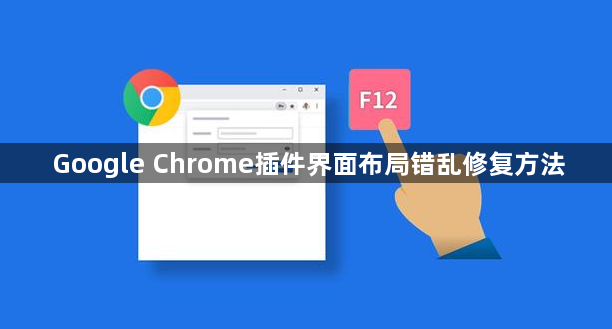详情介绍
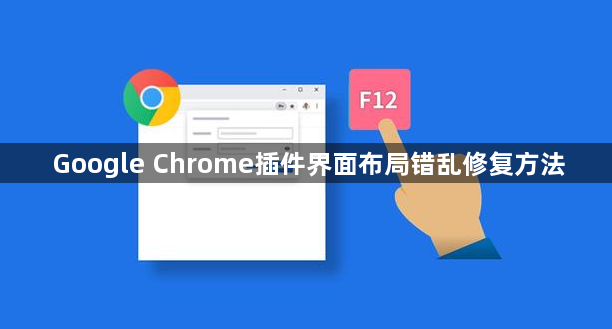
以下是Google Chrome插件界面布局错乱的修复方法:
1. 清理缓存:当浏览器缓存未正确更新时,可能导致页面显示旧的缓存内容,造成错位现象。可通过快捷键`Ctrl+Shift+Del`,在弹出的窗口中选择“缓存的图片和文件”,点击“清除数据”按钮来清理缓存。也可点击右上角的三个点图标,选择“更多工具”,然后点击“清除浏览数据”,进行相同操作。
2. 检查插件冲突:多个插件之间可能会产生冲突,导致界面布局错乱。可逐个禁用插件,观察界面是否恢复正常,以确定是否存在冲突的插件。若发现某个插件导致冲突,可考虑卸载该插件或寻找替代插件。
3. 重置插件设置:部分插件可能由于设置错误导致界面布局问题。可进入Chrome浏览器的扩展程序管理页面(输入“chrome://extensions/”并回车),找到对应的插件,点击“详情”或“选项”按钮,将插件的设置恢复为默认值,看是否能解决布局错乱问题。
4. 更新插件:过时的插件可能与浏览器不兼容,从而出现界面布局问题。在扩展程序管理页面中,查看插件是否有更新提示,若有则及时更新插件到最新版本。
5. 调整浏览器缩放比例:通过快捷键`Ctrl+加号`或`Ctrl+减号`来快速放大或缩小页面,临时查看布局效果,将其调整至最佳状态。也可在浏览器设置中找到“外观”或“显示”相关选项,调整页面缩放比例。
6. 禁用硬件加速:硬件加速功能可能会导致一些插件的界面显示问题。可在Chrome浏览器的设置中,找到“高级”选项,然后在“系统”部分,关闭“使用硬件加速模式(如果可用)”选项。
7. 重新安装插件:如果上述方法均无效,可尝试卸载出现问题的插件,然后重新从Chrome应用商店下载安装该插件。
总的来说,通过以上这些方法的实施,能够有效解决Google Chrome插件界面布局错乱的问题,保障用户在使用插件过程中拥有正常、有序且符合预期的界面显示效果,提升整体的使用满意度与操作便利性。